Εύκολος και γρήγορος οδηγός root για Android

Αφού κάνετε root το τηλέφωνό σας Android, έχετε πλήρη πρόσβαση στο σύστημα και μπορείτε να εκτελέσετε πολλούς τύπους εφαρμογών που απαιτούν πρόσβαση root.
Το Android Debug Bridge, γνωστό και ως ADB, είναι ένα ισχυρό και ευέλικτο εργαλείο που επιτρέπει στους χρήστες να κάνουν πολλά πράγματα, όπως εύρεση αρχείων καταγραφής, εγκατάσταση και απεγκατάσταση εφαρμογών, μεταφορά αρχείων, root και flash custom ROM, δημιουργία αντιγράφων ασφαλείας συσκευών και πολλά άλλα. Στην πραγματικότητα, τα περισσότερα προηγμένα tutorials και οδηγοί για το πώς να κάνετε κάτι στο Android τείνουν να χρησιμοποιούν εντολές adb για να ολοκληρώσουν την εργασία.
Επιπλέον, το adb είναι επίσης πολύ χρήσιμο όταν η συσκευή σας Android δεν λειτουργεί όπως θα έπρεπε ή όταν τα πράγματα είναι απλά πολύ ακατάστατα και άχρηστα. Αν και φαίνεται λίγο «τρομακτικό» και περίπλοκο, ακολουθεί μια λίστα με εντολές adb για να ξεκινήσετε και να κάνετε μερικά χρήσιμα πράγματα στις διεργασίες.
21 χρήσιμες εντολές ADB σε Android
Σε αντίθεση με τις προηγούμενες εκδόσεις, οι χρήστες δεν χρειάζεται να εγκαταστήσουν το πλήρες SDK Android για να εγκαταστήσουν το ADB. Απλώς κατεβάστε το αυτόνομο αρχείο zip ADB, εξαγάγετε το στη ρίζα της μονάδας δίσκου C και είστε έτοιμοι. Για να αποκτήσετε πρόσβαση στο adb, ανοίξτε τη Γραμμή εντολών αναζητώντας το στο μενού Έναρξη και μεταβείτε στον φάκελο adb χρησιμοποιώντας την παρακάτω εντολή. Εάν έχετε εγκαταστήσει το adb σε διαφορετικό φάκελο, αλλάξτε την εντολή ανάλογα.
cd c:\adbΣυμβουλή: Στη συνέχεια, ανοίξτε μια Γραμμή εντολών από τον ίδιο φάκελο, πατήστε παρατεταμένα το πλήκτρο Shift, κάντε δεξί κλικ στον φάκελο και, στη συνέχεια, κάντε κλικ στην επιλογή " Άνοιγμα γραμμής εντολών εδώ " .
Τώρα, συνδέστε τη συσκευή σας Android μέσω USB και προχωρήστε στη δοκιμή των παρακάτω εντολών.
Προφανώς, η πρώτη εντολή που πρέπει να γνωρίζετε είναι πώς να ξεκινήσετε και να σταματήσετε τον διακομιστή adb. Αυτό επιτρέπει στον χρήστη να αλληλεπιδράσει με τη συνδεδεμένη συσκευή Android. Για να ξεκινήσετε τον διακομιστή adb, χρησιμοποιήστε την παρακάτω εντολή.
adb start-serverΜόλις ολοκληρωθεί η εργασία του, ο χρήστης μπορεί να χρησιμοποιήσει την παρακάτω εντολή για να σταματήσει τον διακομιστή adb.
adb kill-server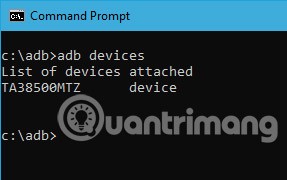
Αυτή είναι μία από τις πιο συνηθισμένες εντολές. Όταν συνδέετε μια συσκευή στον υπολογιστή σας μέσω USB, χρησιμοποιήστε αυτήν την εντολή για να επαληθεύσετε ότι το adb μπορεί να εντοπίσει τη συνδεδεμένη συσκευή.
adb devicesΕάν η συσκευή είναι σωστά συνδεδεμένη στο σύστημα, η παραπάνω εντολή θα ξεκινήσει το service daemon, θα σαρώσει το σύστημα και θα εμφανίσει σε λίστα όλες τις συνδεδεμένες μονάδες δίσκου Android. Το καλύτερο με αυτήν την εντολή είναι ότι εμφανίζει τόσο την κατάσταση των συσκευών όσο και τους σειριακούς τους αριθμούς.
Όπως υποδηλώνει το όνομα, αυτή η εντολή μπορεί να χρησιμοποιηθεί για να μάθει την κατάσταση της συσκευής. Όταν εκτελεστεί η εντολή, θα εμφανιστεί εάν η κατάσταση της συσκευής είναι εκτός σύνδεσης, bootloader ή συσκευή. Για μια κανονική συσκευή Android, ο χρήστης θα δει την κατάσταση Android του ως «συσκευή», όπως φαίνεται στην παρακάτω εικόνα.
adb get-stateΑυτή η εντολή ενημερώνει τον χρήστη για τον σειριακό αριθμό της συνδεδεμένης συσκευής. Σε ένα τηλέφωνο ή tablet, ο χρήστης μπορεί να δει τον σειριακό αριθμό της συσκευής μεταβαίνοντας στις « Ρυθμίσεις > Σχετικά με το τηλέφωνο > Κατάσταση ».
adb get-serialno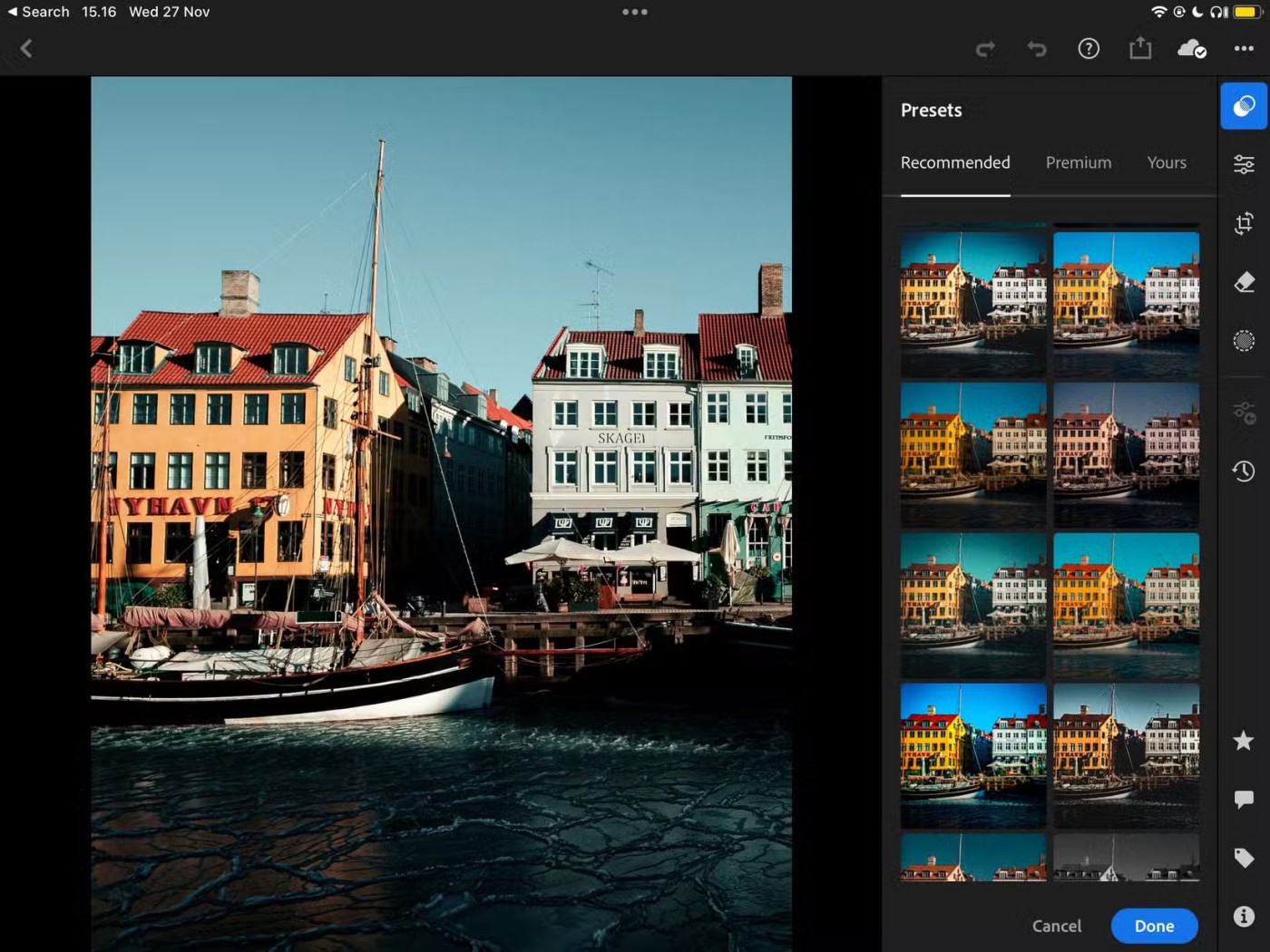
Αν θέλετε να αντιγράψετε αρχεία από τον υπολογιστή σας στο τηλέφωνό σας χρησιμοποιώντας το adb, μπορείτε να χρησιμοποιήσετε αυτήν την εντολή. Μην ξεχάσετε να αντικαταστήσετε τα [source] και [destination] με την πραγματική διαδρομή του αρχείου.
adb push [source] [destination]Όταν αντικαταστήσετε την παραπάνω εντολή με την πραγματική διαδρομή αρχείου, θα μοιάζει με αυτό.
adb push "E:\Video Songs\Aankhon Mein Teri - Om Shanti Om.mp4" "/sdcard/Downloads/video.mp4"
Όπως ακριβώς αντιγράφετε αρχεία από τον υπολογιστή σας στη συσκευή σας Android, μπορείτε επίσης να αντιγράψετε αρχεία από το τηλέφωνό σας στον υπολογιστή σας. Για να το κάνετε αυτό, απλώς χρησιμοποιήστε την παρακάτω εντολή. Αντικαταστήστε τα [source] και [destination] με την πραγματική διαδρομή αρχείου.
adb pull [source] [destination]Όταν αντικαθιστάτε την παραπάνω εντολή με την πραγματική διαδρομή αρχείου, η εντολή θα μοιάζει με αυτήν.
adb pull "/sdcard/Downloads/video.mp4" D:\Downloads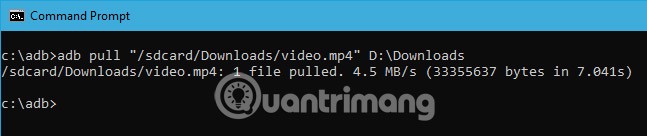
Εκτός από την ανταλλαγή αρχείων μεταξύ του υπολογιστή και του τηλεφώνου σας, μπορείτε στην πραγματικότητα να εγκαταστήσετε ένα αρχείο apk με μία μόνο εντολή. Για να εγκαταστήσετε μια εφαρμογή, πρέπει να καθορίσετε την πλήρη διαδρομή του αρχείου apk. Επομένως, αντικαταστήστε το "path/to/file.apk" με την πραγματική διαδρομή του αρχείου apk.
adb install "path/to/file.apk"Εάν έχετε πολλές συσκευές συνδεδεμένες στον υπολογιστή σας και θέλετε να εγκαταστήσετε το αρχείο apk μόνο σε μία συσκευή, χρησιμοποιήστε την παρακάτω εντολή. Αντικαταστήστε το [serial-number] με τον πραγματικό σειριακό αριθμό της συσκευής. Μπορείτε να λάβετε τον σειριακό αριθμό της συσκευής χρησιμοποιώντας την τέταρτη εντολή παραπάνω.
adb -s [serial-number] install "path/to/file.apk"Για να απεγκαταστήσετε μια εφαρμογή, απλώς εκτελέστε την παρακάτω εντολή. Αντικαταστήστε την με το πραγματικό, πλήρως προσδιορισμένο όνομα πακέτου της εφαρμογής.
adb uninstall Για να δημιουργήσουν αντίγραφα ασφαλείας όλων των δεδομένων και των εφαρμογών της συσκευής, οι χρήστες μπορούν να χρησιμοποιήσουν την παρακάτω εντολή. Όταν εκτελεστεί, θα ενεργοποιηθεί η λειτουργία δημιουργίας αντιγράφων ασφαλείας, θα ζητηθεί από τον χρήστη να αποδεχτεί την ενέργεια στη συσκευή Android και, στη συνέχεια, θα δημιουργηθεί ένα αρχείο "backup.adb" στον τρέχοντα κατάλογο.
adb backup -all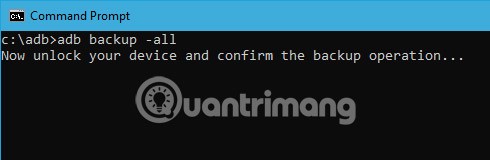
Για να επαναφέρετε ένα αντίγραφο ασφαλείας, χρησιμοποιήστε την παρακάτω εντολή. Μην ξεχάσετε να αντικαταστήσετε το "path/to/backup.adb" με την πραγματική διαδρομή του αρχείου.
adb restore "path/to/backup.adb"Η λειτουργία ανάκτησης βοηθά τους χρήστες να επιδιορθώσουν ή να επαναφέρουν τη συσκευή τους Android χρησιμοποιώντας τα ενσωματωμένα εργαλεία. Γενικά, οι χρήστες μπορούν να εκκινήσουν σε λειτουργία ανάκτησης χρησιμοποιώντας τον συνδυασμό 2 κουμπιών έντασης ήχου και λειτουργίας. Επιπλέον, οι χρήστες μπορούν επίσης να συνδέσουν τη συσκευή στο σύστημα και να χρησιμοποιήσουν την παρακάτω εντολή για να εκκινήσουν σε λειτουργία ανάκτησης.
adb reboot-recoveryΗ παρακάτω εντολή επιτρέπει στον χρήστη να εκκινήσει σε λειτουργία bootloader. Γενικά, η λειτουργία bootloader είναι πολύ παρόμοια με τη λειτουργία fastboot.
adb reboot-bootloaderΗ λειτουργία γρήγορης εκκίνησης χρησιμοποιείται συνήθως για την εγκατάσταση προσαρμοσμένων ROM , bootloaders, ακόμη και πυρήνων. Χρησιμοποιήστε την παρακάτω εντολή για εκκίνηση σε λειτουργία γρήγορης εκκίνησης.
adb fastbootΑυτή η εντολή ξεκινά ένα απομακρυσμένο κέλυφος, ενώ παράλληλα επιτρέπει στον χρήστη να ελέγχει και να ρυθμίζει τη συσκευή χρησιμοποιώντας εντολές κελύφους.
adb shell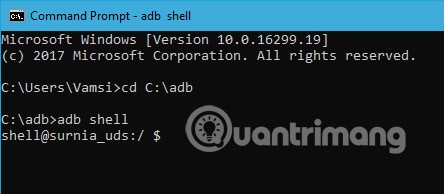
Η λήψη ενός στιγμιότυπου οθόνης σε Android δεν είναι δύσκολη . Το μόνο που χρειάζεται να κάνετε είναι να πατήσετε ταυτόχρονα το κουμπί λειτουργίας και το κουμπί μείωσης έντασης ήχου. Εναλλακτικά, μπορείτε επίσης να χρησιμοποιήσετε αυτήν την εντολή για να τραβήξετε ένα γρήγορο στιγμιότυπο οθόνης. Αντικαταστήστε το "/path/to/screenshot.png" με την πραγματική διαδρομή προορισμού. Αν θέλετε, μπορείτε να προσαρμόσετε το όνομα του αρχείου αλλάζοντας το "screenshot" σε ό,τι θέλετε.
adb shell screencap -p "/path/to/screenshot.png"Κατά την αντικατάσταση της διαδρομής προορισμού, η εντολή θα μοιάζει με αυτήν.
adb shell screencap -p "/sdcard/screenshot.png"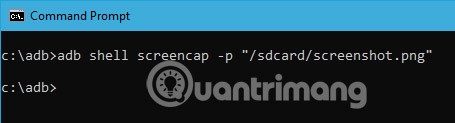
Εκτός από τη λήψη στιγμιότυπων οθόνης, οι χρήστες μπορούν επίσης να καταγράψουν την οθόνη της συσκευής τους Android χρησιμοποιώντας την παρακάτω εντολή. Και πάλι, αντικαταστήστε το "/path/to/record.mp4" με την πραγματική διαδρομή προορισμού. Φυσικά, οι χρήστες μπορούν να προσαρμόσουν το όνομα του αρχείου αλλάζοντας το "record" σε όποιο όνομα θέλουν.
adb shell screenrecord "/path/to/record.mp4"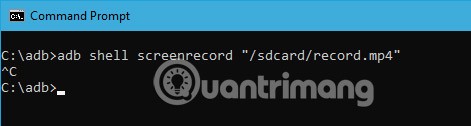
Εάν ο διακομιστής ADB έχει ήδη ξεκινήσει και για κάποιο λόγο οι εντολές εξακολουθούν να μην λειτουργούν. Μπορείτε να δοκιμάσετε να επανεκκινήσετε το ADB σε USB. Δεν υπάρχει ανεξάρτητη εντολή για την επανεκκίνηση του ADB. Ωστόσο, η ακόλουθη εντολή θα επαναφέρει τη σύνδεση ADB μέσω USB. Αυτό θα προκαλέσει επανεκκίνηση του διακομιστή ADB.
adb usbΑυτή είναι μια πολύ χρήσιμη εντολή, επειδή πολύ λίγες εντολές λειτουργούν με τις πιο πρόσφατες εκδόσεις του ADB. Για παράδειγμα, οι παλαιότερες εκδόσεις του ADB δεν σας επιτρέπουν να εκτελέσετε την εντολή flashall. Έτσι, όταν λαμβάνετε ένα σφάλμα εντολής, το πρώτο βήμα είναι να ελέγξετε την έκδοση adb. Στη συνέχεια, μπορείτε να επαληθεύσετε εάν η εντολή υποστηρίζεται σε αυτήν την έκδοση. Ακολουθεί η εντολή για να ελέγξετε την έκδοση adb.
adb versionΣτις πρόσφατες εκδόσεις του ADB, μπορείτε να συνδεθείτε απευθείας σε οποιαδήποτε συσκευή Android μέσω WiFi. Το μόνο που έχετε να κάνετε είναι να ενεργοποιήσετε την αποσφαλμάτωση USB στην άλλη συσκευή και να εκτελέσετε την ακόλουθη εντολή.
adb connect địa-chỉ-ipΈτσι, η εντολή θα μοιάζει με αυτό:
adb connect 192.168.1.104Για να αντιγράψετε ή να στείλετε ένα αρχείο, πρέπει να γνωρίζετε την ακριβή τοποθεσία του φακέλου. Κανονικά, η εσωτερική μνήμη του τηλεφώνου ονομάζεται sdcard. Έτσι, όλοι οι φάκελοι μέσα στο τηλέφωνο βρίσκονται στον φάκελο /sdcard. Ωστόσο, αν θέλετε να μάθετε την ακριβή τοποθεσία ή να εντοπίσετε ένα συγκεκριμένο αρχείο, μπορείτε να χρησιμοποιήσετε την εντολή "ls". Η εντολή ls εμφανίζει τα αρχεία στον φάκελο.
adb shell ls "directory_name"Τώρα, η απεγκατάσταση των πακέτων θα απαιτήσει να λάβετε το ακριβές όνομα του πακέτου. Το πραγματικό όνομα του πακέτου διαφέρει από το όνομα της εγκατεστημένης εφαρμογής. Παρακάτω, λοιπόν, εμφανίζεται η εντολή adb για να παραθέσετε όλα τα εγκατεστημένα πακέτα.
adb shell pm list packagesΤώρα, το αποτέλεσμα είναι αρκετά μεγάλο. Επομένως, αν θέλετε να παραθέσετε ένα συγκεκριμένο πακέτο εφαρμογής, μπορείτε να δοκιμάσετε να φιλτράρετε κατά όνομα εφαρμογής. Για παράδειγμα, αν θέλετε να αναζητήσετε το όνομα του πακέτου για το FDroid, χρησιμοποιήστε την ακόλουθη εντολή.
adb shell pm list packages | findstr "fdroid"Αυτή είναι μια από τις λιγότερο γνωστές εντολές. Όταν εκκινείτε τη συσκευή σας σε λειτουργία Fastboot, για να ελέγξετε αν η συσκευή είναι συνδεδεμένη ή όχι, μπορείτε να χρησιμοποιήσετε την ακόλουθη εντολή.
fastboot devicesΑυτές είναι όλες οι βασικές εντολές που το WebTech360 θέλει να μοιραστεί με τους αναγνώστες. Αν θέλετε να μοιραστείτε τις σκέψεις και τις εμπειρίες σας σχετικά με τη χρήση εντολών adb σε συσκευές Android, αφήστε τα σχόλιά σας στην παρακάτω ενότητα σχολίων!
Καλή τύχη!
Αφού κάνετε root το τηλέφωνό σας Android, έχετε πλήρη πρόσβαση στο σύστημα και μπορείτε να εκτελέσετε πολλούς τύπους εφαρμογών που απαιτούν πρόσβαση root.
Τα κουμπιά στο τηλέφωνό σας Android δεν προορίζονται μόνο για τη ρύθμιση της έντασης ήχου ή την ενεργοποίηση της οθόνης. Με μερικές απλές τροποποιήσεις, μπορούν να γίνουν συντομεύσεις για γρήγορη λήψη φωτογραφιών, παράλειψη τραγουδιών, εκκίνηση εφαρμογών ή ακόμα και ενεργοποίηση λειτουργιών έκτακτης ανάγκης.
Αν αφήσατε τον φορητό υπολογιστή σας στη δουλειά και έχετε μια επείγουσα αναφορά να στείλετε στον προϊστάμενό σας, τι πρέπει να κάνετε; Χρησιμοποιήστε το smartphone σας. Ακόμα πιο εξελιγμένο, μετατρέψτε το τηλέφωνό σας σε υπολογιστή για να κάνετε πολλαπλές εργασίες πιο εύκολα.
Το Android 16 διαθέτει γραφικά στοιχεία οθόνης κλειδώματος για να αλλάζετε την οθόνη κλειδώματος όπως θέλετε, καθιστώντας την οθόνη κλειδώματος πολύ πιο χρήσιμη.
Η λειτουργία Picture-in-Picture για Android σάς βοηθά να συρρικνώσετε το βίντεο και να το παρακολουθήσετε σε λειτουργία picture-in-picture, παρακολουθώντας το βίντεο σε μια άλλη διεπαφή, ώστε να μπορείτε να κάνετε άλλα πράγματα.
Η επεξεργασία βίντεο σε Android θα γίνει εύκολη χάρη στις καλύτερες εφαρμογές και λογισμικό επεξεργασίας βίντεο που παραθέτουμε σε αυτό το άρθρο. Βεβαιωθείτε ότι θα έχετε όμορφες, μαγικές και κομψές φωτογραφίες για να μοιραστείτε με φίλους στο Facebook ή το Instagram.
Το Android Debug Bridge (ADB) είναι ένα ισχυρό και ευέλικτο εργαλείο που σας επιτρέπει να κάνετε πολλά πράγματα, όπως εύρεση αρχείων καταγραφής, εγκατάσταση και απεγκατάσταση εφαρμογών, μεταφορά αρχείων, root και flash custom ROM, δημιουργία αντιγράφων ασφαλείας συσκευών.
Με εφαρμογές αυτόματου κλικ. Δεν θα χρειάζεται να κάνετε πολλά όταν παίζετε παιχνίδια, χρησιμοποιείτε εφαρμογές ή εργασίες που είναι διαθέσιμες στη συσκευή.
Ενώ δεν υπάρχει μαγική λύση, μικρές αλλαγές στον τρόπο φόρτισης, χρήσης και αποθήκευσης της συσκευής σας μπορούν να κάνουν μεγάλη διαφορά στην επιβράδυνση της φθοράς της μπαταρίας.
Το τηλέφωνο που αγαπούν πολλοί αυτή τη στιγμή είναι το OnePlus 13, επειδή εκτός από το ανώτερο υλικό, διαθέτει επίσης ένα χαρακτηριστικό που υπάρχει εδώ και δεκαετίες: τον αισθητήρα υπερύθρων (IR Blaster).
Το Google Play είναι βολικό, ασφαλές και λειτουργεί καλά για τους περισσότερους ανθρώπους. Υπάρχει όμως ένας ολόκληρος κόσμος εναλλακτικών καταστημάτων εφαρμογών εκεί έξω—μερικά που προσφέρουν ανοιχτότητα, μερικά που δίνουν προτεραιότητα στην ιδιωτικότητα και μερικά που είναι απλώς μια διασκεδαστική αλλαγή ρυθμού.
Το TWRP επιτρέπει στους χρήστες να αποθηκεύουν, να εγκαθιστούν, να δημιουργούν αντίγραφα ασφαλείας και να επαναφέρουν το υλικολογισμικό στις συσκευές τους χωρίς να ανησυχούν για το ενδεχόμενο να επηρεαστεί η κατάσταση της συσκευής κατά το root, το flash ή την εγκατάσταση νέου υλικολογισμικού σε συσκευές Android.
Αν νομίζετε ότι γνωρίζετε καλά τη συσκευή Galaxy σας, το Good Lock θα σας δείξει πόσα περισσότερα μπορεί να κάνει.
Οι περισσότεροι από εμάς αντιμετωπίζουμε τη θύρα φόρτισης του smartphone μας σαν να είναι η μοναδική της δουλειά να διατηρεί την μπαταρία ενεργή. Αλλά αυτή η μικρή θύρα είναι πολύ πιο ισχυρή από ό,τι νομίζουμε.
Αν έχετε κουραστεί από γενικές συμβουλές που δεν λειτουργούν ποτέ, ορίστε μερικές που έχουν μεταμορφώσει αθόρυβα τον τρόπο που τραβάτε φωτογραφίες.
Τα περισσότερα παιδιά προτιμούν να παίζουν παρά να διαβάζουν. Ωστόσο, αυτά τα παιχνίδια για κινητά που είναι ταυτόχρονα εκπαιδευτικά και ψυχαγωγικά θα προσελκύσουν τα μικρά παιδιά.
Δείτε το Digital Wellbeing στο τηλέφωνό σας Samsung για να δείτε πόσο χρόνο σπαταλάτε στο τηλέφωνό σας κατά τη διάρκεια της ημέρας!
Η εφαρμογή ψεύτικων κλήσεων σάς βοηθά να δημιουργείτε κλήσεις από το δικό σας τηλέφωνο για να αποφύγετε αμήχανες, ανεπιθύμητες καταστάσεις.
Αν θέλετε πραγματικά να προστατεύσετε το τηλέφωνό σας, ήρθε η ώρα να αρχίσετε να το κλειδώνετε για να αποτρέψετε την κλοπή, καθώς και να το προστατεύσετε από hacking και απάτες.
Η θύρα USB στο τηλέφωνο Samsung σας χρησιμεύει για περισσότερα από απλή φόρτιση. Από τη μετατροπή του τηλεφώνου σας σε επιτραπέζιο υπολογιστή έως την τροφοδοσία άλλων συσκευών, αυτές οι λιγότερο γνωστές εφαρμογές θα αλλάξουν τον τρόπο που χρησιμοποιείτε τη συσκευή σας.
Αφού κάνετε root το τηλέφωνό σας Android, έχετε πλήρη πρόσβαση στο σύστημα και μπορείτε να εκτελέσετε πολλούς τύπους εφαρμογών που απαιτούν πρόσβαση root.
Τα κουμπιά στο τηλέφωνό σας Android δεν προορίζονται μόνο για τη ρύθμιση της έντασης ήχου ή την ενεργοποίηση της οθόνης. Με μερικές απλές τροποποιήσεις, μπορούν να γίνουν συντομεύσεις για γρήγορη λήψη φωτογραφιών, παράλειψη τραγουδιών, εκκίνηση εφαρμογών ή ακόμα και ενεργοποίηση λειτουργιών έκτακτης ανάγκης.
Αν αφήσατε τον φορητό υπολογιστή σας στη δουλειά και έχετε μια επείγουσα αναφορά να στείλετε στον προϊστάμενό σας, τι πρέπει να κάνετε; Χρησιμοποιήστε το smartphone σας. Ακόμα πιο εξελιγμένο, μετατρέψτε το τηλέφωνό σας σε υπολογιστή για να κάνετε πολλαπλές εργασίες πιο εύκολα.
Το Android 16 διαθέτει γραφικά στοιχεία οθόνης κλειδώματος για να αλλάζετε την οθόνη κλειδώματος όπως θέλετε, καθιστώντας την οθόνη κλειδώματος πολύ πιο χρήσιμη.
Η λειτουργία Picture-in-Picture για Android σάς βοηθά να συρρικνώσετε το βίντεο και να το παρακολουθήσετε σε λειτουργία picture-in-picture, παρακολουθώντας το βίντεο σε μια άλλη διεπαφή, ώστε να μπορείτε να κάνετε άλλα πράγματα.
Η επεξεργασία βίντεο σε Android θα γίνει εύκολη χάρη στις καλύτερες εφαρμογές και λογισμικό επεξεργασίας βίντεο που παραθέτουμε σε αυτό το άρθρο. Βεβαιωθείτε ότι θα έχετε όμορφες, μαγικές και κομψές φωτογραφίες για να μοιραστείτε με φίλους στο Facebook ή το Instagram.
Το Android Debug Bridge (ADB) είναι ένα ισχυρό και ευέλικτο εργαλείο που σας επιτρέπει να κάνετε πολλά πράγματα, όπως εύρεση αρχείων καταγραφής, εγκατάσταση και απεγκατάσταση εφαρμογών, μεταφορά αρχείων, root και flash custom ROM, δημιουργία αντιγράφων ασφαλείας συσκευών.
Με εφαρμογές αυτόματου κλικ. Δεν θα χρειάζεται να κάνετε πολλά όταν παίζετε παιχνίδια, χρησιμοποιείτε εφαρμογές ή εργασίες που είναι διαθέσιμες στη συσκευή.
Ενώ δεν υπάρχει μαγική λύση, μικρές αλλαγές στον τρόπο φόρτισης, χρήσης και αποθήκευσης της συσκευής σας μπορούν να κάνουν μεγάλη διαφορά στην επιβράδυνση της φθοράς της μπαταρίας.
Το τηλέφωνο που αγαπούν πολλοί αυτή τη στιγμή είναι το OnePlus 13, επειδή εκτός από το ανώτερο υλικό, διαθέτει επίσης ένα χαρακτηριστικό που υπάρχει εδώ και δεκαετίες: τον αισθητήρα υπερύθρων (IR Blaster).
















